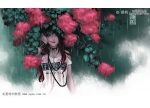用Photoshop绘制一颗质感的卡通红心使用Photoshop中的自定义形状工具,蒙板,钢笔工具,只需几步即可轻松创建一个质感的卡通红心。
1、我们先新建一个600像素大小的文档,先在工具拦选择"自定义图形工具"在选择心型画笔
1、我们先新建一个600像素大小的文档,先在工具拦选择"自定义图形工具"在选择心型画笔
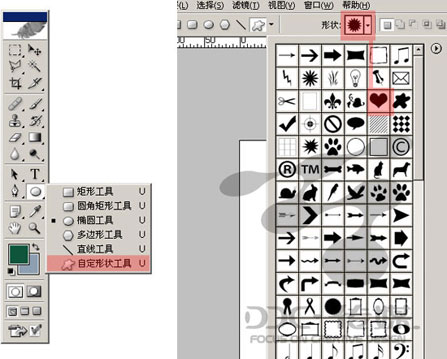
2、用"自定义图形工具"中的心型画笔画一个心的形状,然后填充成红色


4、然后使用图层蒙板作个渐变,使较小的心型图层出现较强的明亮过度